ppt制作软件:PPT是我们做演讲报告的常用工具,一款好的PPT制作软件,可以帮助我们快速制作...

软件介绍
Focusky 3D版是一款制作动画PPT的软件,用户可以使用这款软件来作出会动的PPT文件,非常的有新意,除了演示PPT也能制作其他方面的,比如宣传片等,有需要的朋友欢迎下载使用。

功能说明
操作界面简洁,易上手
Focusky操作界面简洁直观,尊重用户已有的软件使用习惯;还可轻松导入PPT,所有操作即点即得,在漫无边界的画布上,拖拽移动也非常方便。
思维导图式的体验,从整体到局部
轻松创建思维导图风格的动态幻灯片,以逻辑思维组织内容,从整体到局部,让观众跟随您的思维方式理解、思考。
3D幻灯片演示特效打破常规
打破传统的PPT切换方式,模仿电影视频转场特效,加入生动酷炫的3D镜头缩放、旋转和平移特效,让您的幻灯片演示像一部3D电影般播放,给观众带来震撼的视觉冲击。
无限的想象+无限的画布
把脑中天马行空的想象化作图片、视频、文字等内容,以逻辑为引导,让您那创意无限的想法与观点在无边际的画布中生动演绎出来。
无限放大、缩小不模糊
在画布上滚动鼠标轻松实现局部放大与缩小,局部放大,纵观全局就是如此简单,而且无限放大矢量元素也不模糊。
使用教程
第一步:下载模板
魅演3D内置多个分类的在线模板,选中任意模板单击即可下载并使用。

在已有的模板无法满足需求时,用户可自定义3D模板(3D场景
第二步:添加内容
1.添加镜头
镜头相当于一个黑板,添加文字和图片相当于在黑板上写字或者贴图片。在线模板提供预设镜头展示内容,支持锁定、旋转镜头,还可以调整镜头播放顺序。
当然,用户可根据需求在任意地方添加镜头。
小提示:在自定义镜头的情况下 ,按下空格键,进入漫游模式,使用键盘A、S、W、D快捷键或移动鼠标来上下左右移动视角,快速找到合适位置。找到合适位置后,可在当前位置再按一下空格键,即可结束漫游,再点击“新建镜头”按钮即可添加。
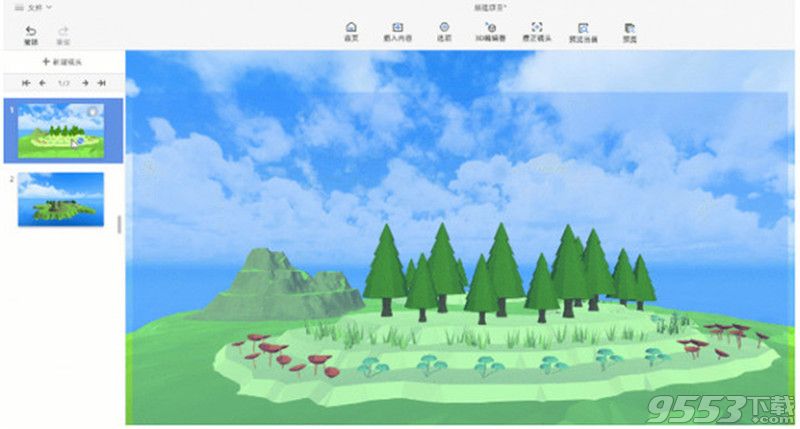
2.添加内容
软件提供在线图片素材库和多种免费可商用文字素材,用户通过鼠标点击或直接拖拽的方式可以在镜头中添加图片、文字和图形。
(1)添加图片:选中图片,直接拖拽便可添加图片至镜头中;
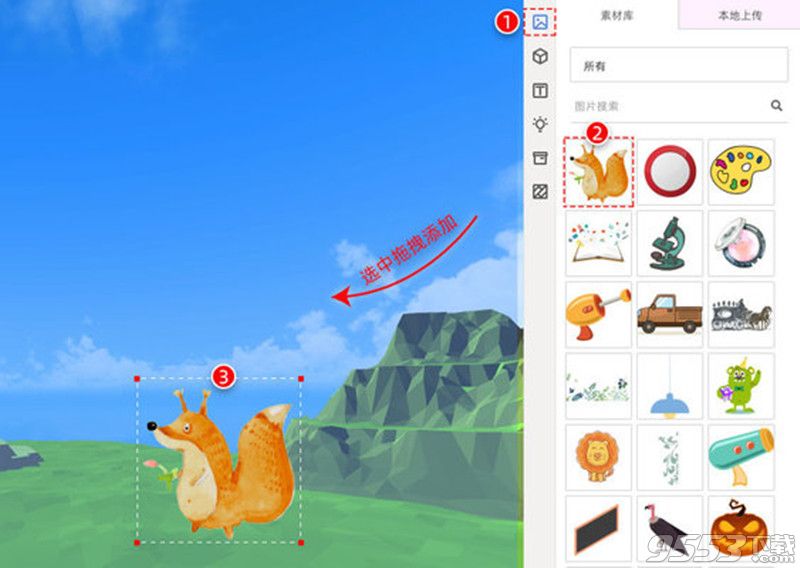
(2)添加文字:鼠标双击镜头添加文字或直接拖拽软件预设文字样式至镜头中;
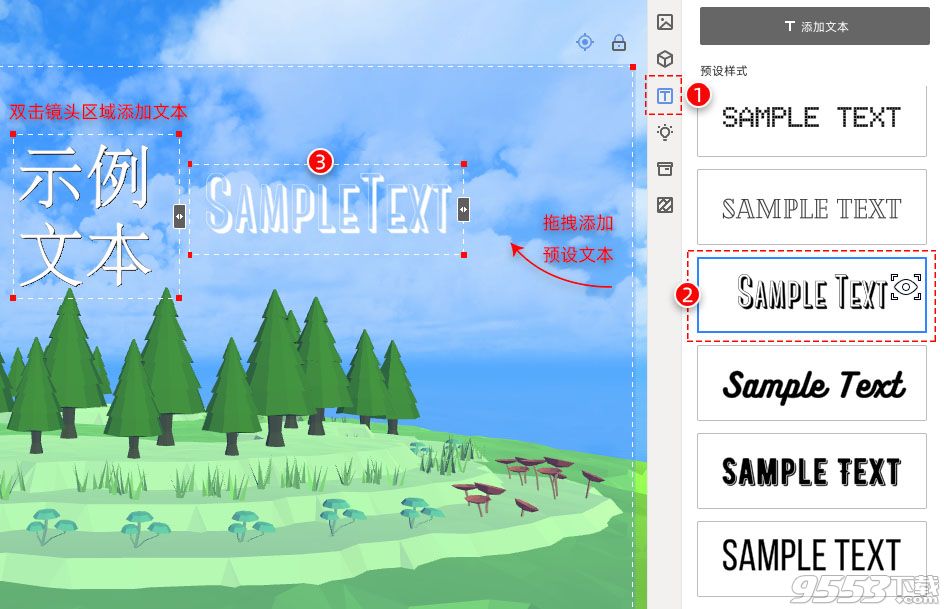
(3)添加图形:鼠标单击或选中图形直接拖拽至镜头中即可添加。
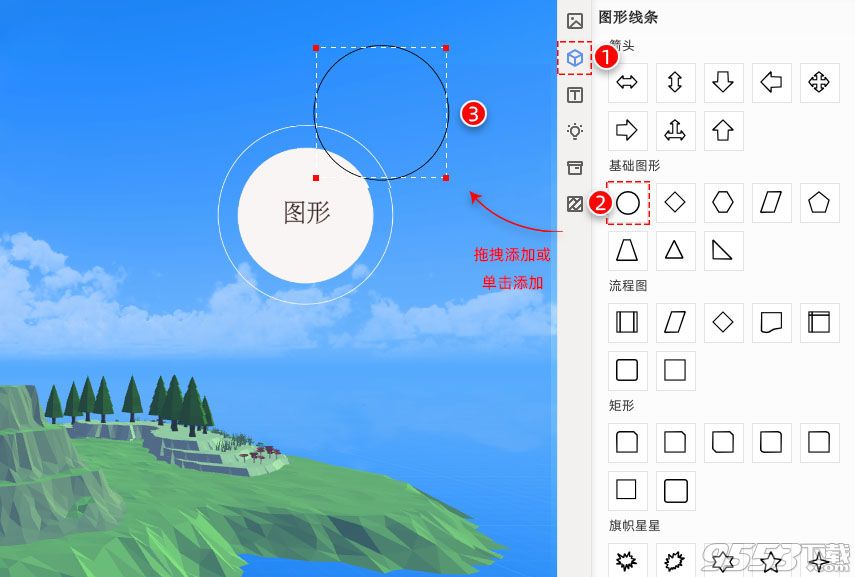
无论是添加的图片、文字还是图形,点击选中后拖动四个角可进行缩放和旋转。
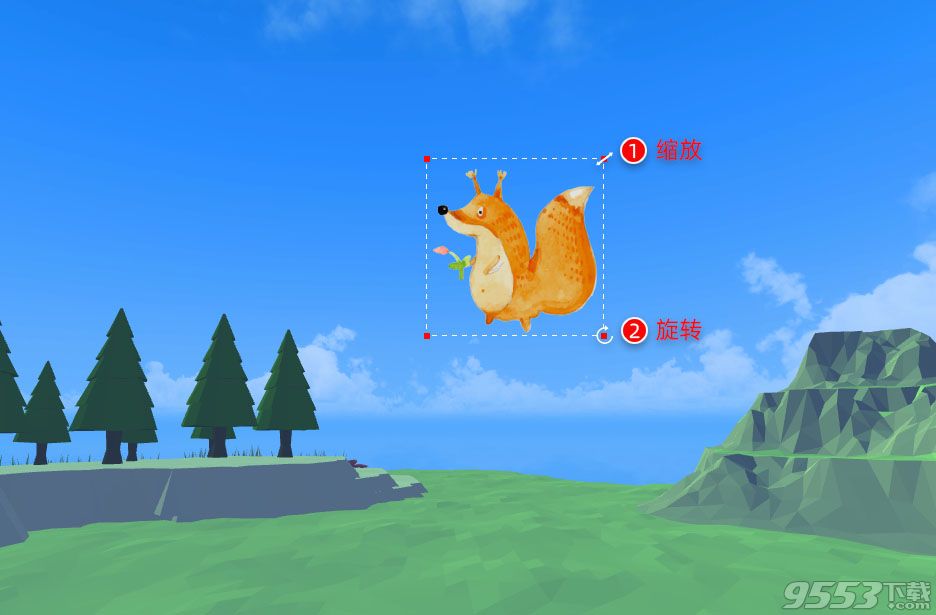
第三步:自定义选项设置
在自定义选项中,可设置3D演示的背景音乐、标志Logo、播放条展示等,支持自定义图像设置和编辑器设置。
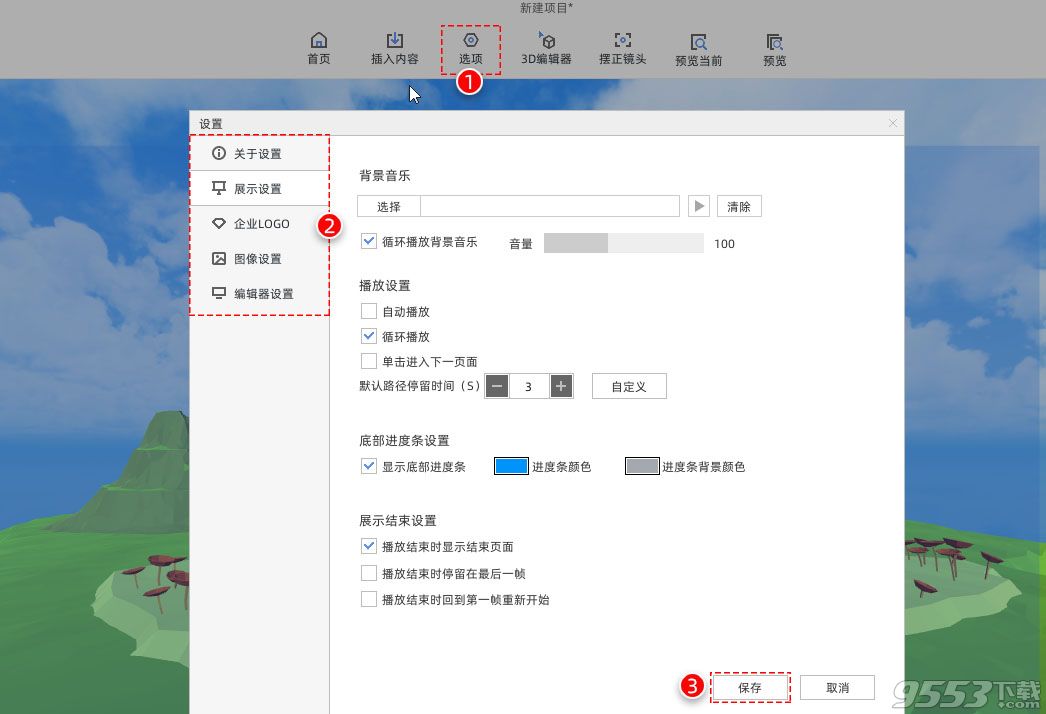
第四步:发布输出
魅演3D目前提供两种输出方式:Windows应用程序(exe)和视频(mp4),模板输出成压缩文件(zip)正在研发中。
1.输出mp4格式:可根据需求选择视频分辨率和帧频。通常情况下,输出分辨率或帧频越大,文件大小越大;
2.输出exe格式:支持自定义输出3D演示的窗口大小。

常见问题
如何使插入的视频自动播放?
在Focusky(也称为“FS软件")里,不仅可以嵌入本地视频,还可以设置视频自动播放或点击播放。
1. 点击右侧工具栏的“视频”,点击“添加本地视频”按钮,然后选择视频插入到软件中。
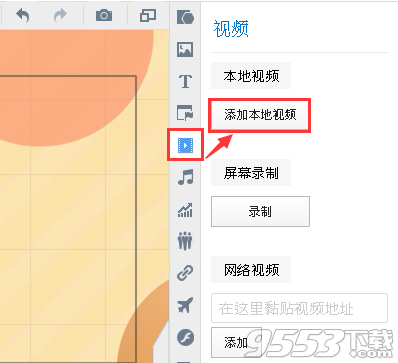
2. 在视频编辑栏里选择“进入路径时”,视频就可以自动播放了;选择“点击”,视频则是点击后播放。
注意:当设置为自动播放时,需注意视频不要超出帧(路径)的边框,否则会出现视频无法自动播放的问题。
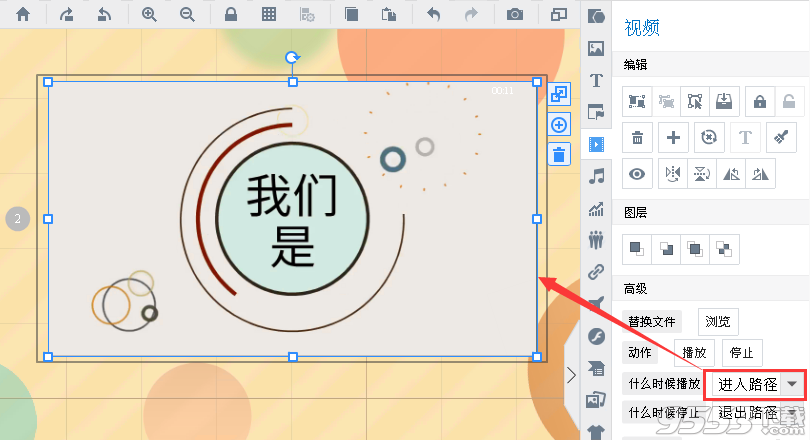
怎么让动画播放的慢一点?
在演示中,为物体添加动画效果不仅可以丰富演示内容,而且还可以提高观众的视觉体验,加深他们对演示内容的记忆与了解。
首先我们来看看添加了动画效果的演示:演示更生动,容易集中观众的关注点

但在演示中,如果动画效果播放太快,观众无法一时间接收全部演示内容时,可以适当让动画播放得慢一些,设置动画延时及延长动画播放时间,便于观众了解内容。
下面是正常的动画播放:
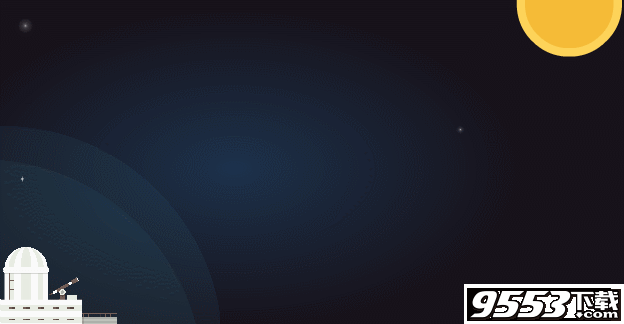
1.设置动画时长
在动画列表中,点击需要设置动画时长的项可轻松设置动画时长,时间越长,则动画播放越慢。观看效果(设置动画时长为3秒):
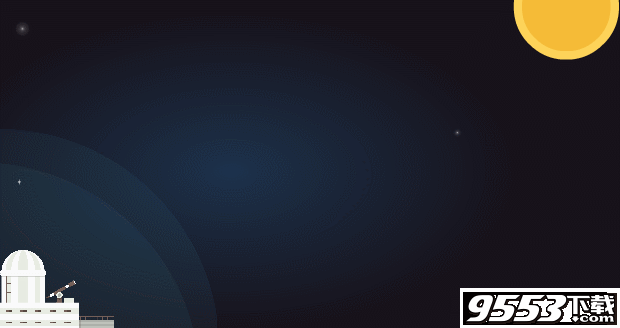
2.设置动画延迟时间
在动画演示中,为动画设置延迟时间时,物体会适当延迟时间出场,可以给观众和演示者留下时间思考,而演示文稿更具有逻辑性、专业性。观看效果(动画延迟时间设置1.5秒):
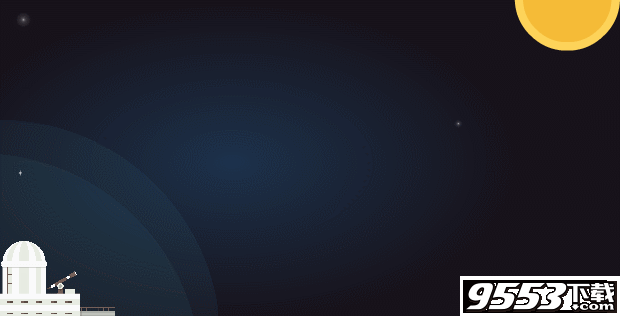
相关专题
- ppt制作软件
